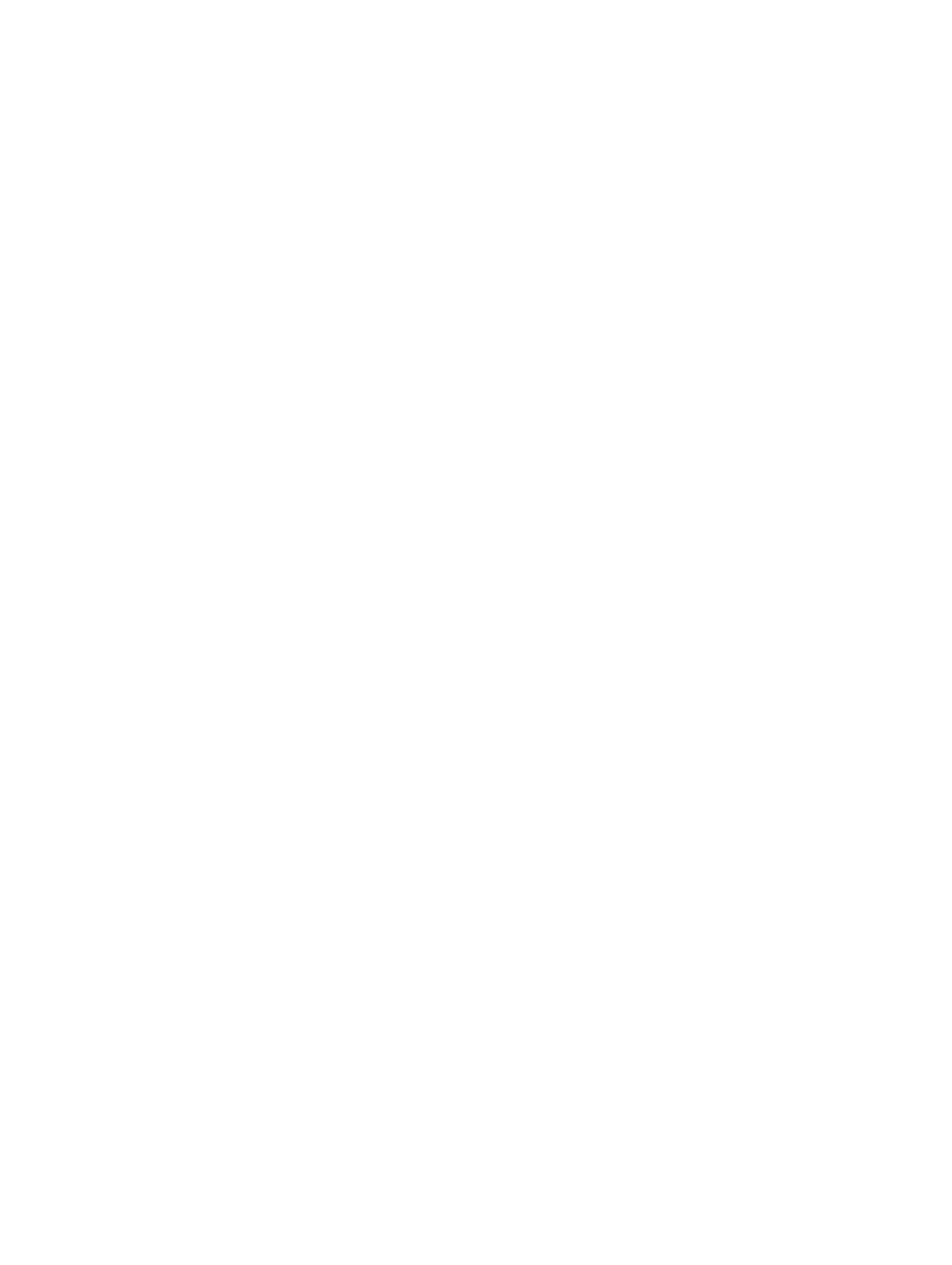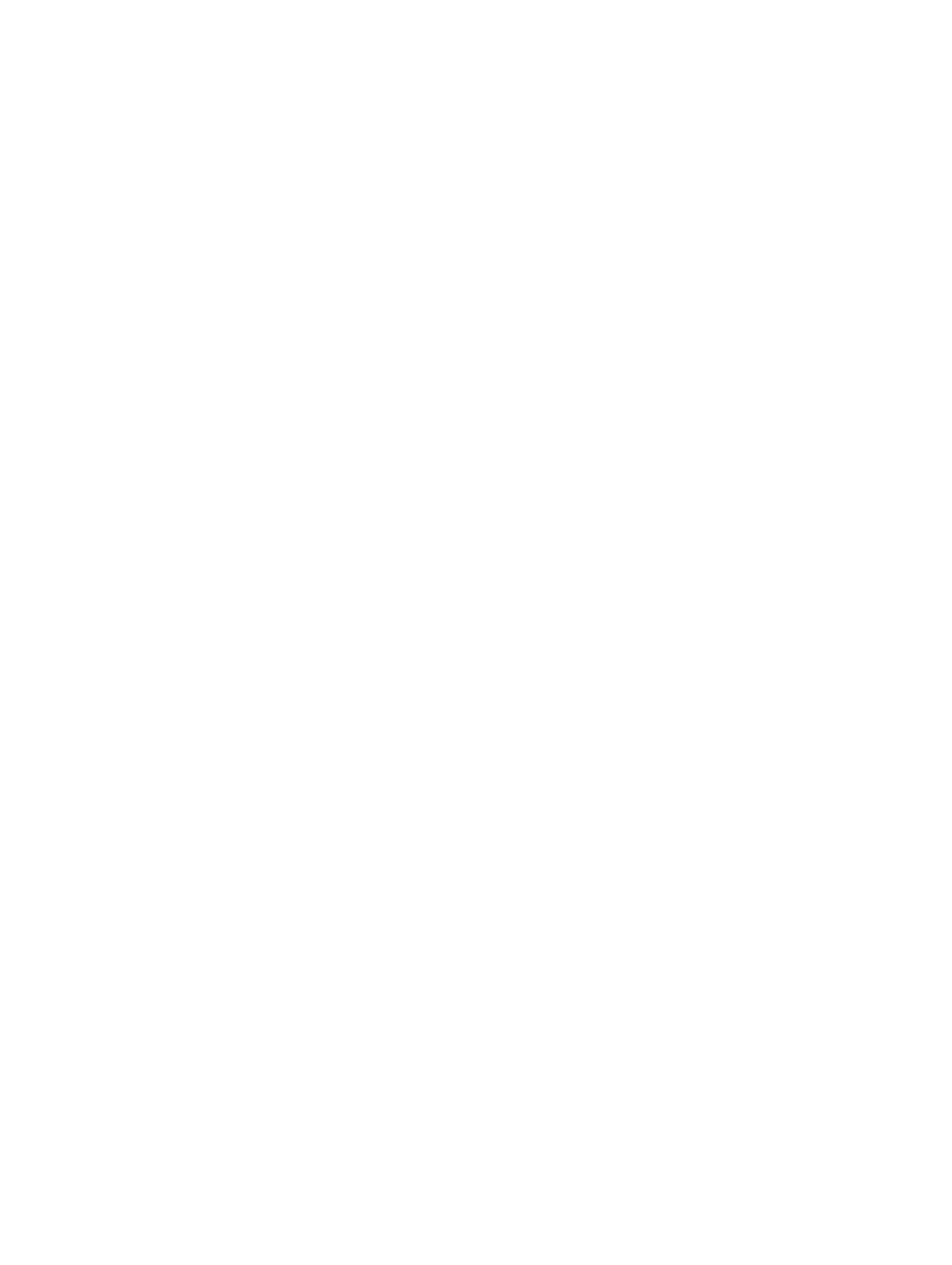
Montáž procesoru..................................................................................................................................26
Demontáž konektoru napájení.................................................................................................................26
Instalace konektoru napájení...................................................................................................................28
Demontáž krytu pantu displeje................................................................................................................28
Montáž krytu pantu displeje....................................................................................................................28
Demontáž sestavy opěrky pro dlaň..........................................................................................................29
Montáž sestavy opěrky pro dlaň..............................................................................................................30
Demontáž klece karty ExpressCard......................................................................................................... 31
Montáž klece karet ExpressCard............................................................................................................. 32
Demontáž spojovacího panelu Wi-Fi.......................................................................................................33
Montáž spojovacího panelu Wi-Fi...........................................................................................................34
Vyjmutí základní desky..........................................................................................................................34
Montáž základní desky...........................................................................................................................36
Vyjmutí reproduktorů............................................................................................................................ 37
Vložení reproduktorů.............................................................................................................................37
Demontáž panelu I/O.............................................................................................................................38
Vložení desky I/O..................................................................................................................................39
Demontáž sestavy displeje......................................................................................................................40
Instalace sestavy displeje........................................................................................................................41
Demontáž čelního krytu displeje (bezel).................................................................................................. 42
Montáž čelního krytu displeje.................................................................................................................43
Demontáž panelu displeje.......................................................................................................................44
Montáž panelu displeje.......................................................................................................................... 46
Demontáž závěsů displeje...................................................................................................................... 47
Montáž závěsů displeje.......................................................................................................................... 47
Demontáž kamery..................................................................................................................................48
Instalace kamery....................................................................................................................................48
3 Nastavení systému.....................................................................................................49
Sekvence spouštění................................................................................................................................49
Navigační klávesy................................................................................................................................. 49
Možnosti nástroje System Setup (Nastavení systému)............................................................................... 50
Aktualizace systému BIOS .................................................................................................................... 60
Heslo k systému a nastavení................................................................................................................... 60
Přiřazení hesla k systému a hesla k nastavení......................................................................................61
Odstranění nebo změna stávajícího hesla k systému nebo nastavení......................................................61
4 Diagnostika................................................................................................................63
Rozšířená diagnostika vyhodnocení systému před jeho spuštěním (ePSA)...................................................63
Indikátory stavu zařízení........................................................................................................................ 64
Indikátory stavu baterie..........................................................................................................................64